Mit Zendesk Support können Sie X (vormals Twitter)-Konten überwachen und mit ihnen interagieren sowie Tweets in Tickets umwandeln. Als Agent können Sie diese Tickets in X oder auf andere Weise beantworten.
Dieser Beitrag enthält die folgenden Abschnitte:
Überblick über den X-Kanal
Wenn Ihr Administrator Zendesk für die Arbeit mit X konfiguriert, werden eine oder mehrere der folgenden Funktionen hinzugefügt:
- Von Ihnen gelikte Tweets werden automatisch in Tickets umgewandelt
- Eingehende Direktnachrichten werden automatisch in Tickets umgewandelt, damit Kunden Sie privat erreichen können
- Öffentliche Tweets, in denen Ihr X-Handle (z. B. @zendesk) erwähnt wird, werden automatisch in Tickets umgewandelt
Ein Ticket, das Sie per X erhalten haben, verhält sich in den meisten Fällen wie ein ganz normales Ticket. Sie können seine Eigenschaften aktualisieren und es genauso kommentieren wie jedes andere Ticket auch. Sie können außerdem interne Notizen hinzufügen, die der externe Anfragende nicht zu sehen bekommt.
Antworten auf Tweets
Wenn Sie ein per X eingegangenes Ticket beantworten, erscheint Ihre Nachricht je nach Art des Tickets entweder als Direktnachricht oder als Antwort. Ein aus einer Direktnachricht (DM) erstelltes Ticket wird beispielsweise in Zendesk mit einer Direktnachricht beantwortet. Wenn das Ticket aus einem Tweet erstellt wurde, in dem Ihr X-Kontoname (z. B. @Zendesk) erwähnt wurde, wird Ihre in Zendesk Support verfasste Antwort als Tweet im Thread der ursprünglichen Erwähnung gepostet.
Ein per X eingegangenes Ticket unterscheidet sich von einem Standardticket nur im Aussehen und in der Sichtbarkeit Ihrer Antwort. Wenn Sie ein Ticket mit einem Tweet beantworten, müssen Sie das X-Limit von 280 Zeichen einhalten.
Das folgende Beispiel zeigt ein per X eingegangenes Ticket:

Je nach den vom Administrator konfigurierten Einstellungen können Sie dem Tweet eine URL mit einem Link zum Ticket hinzufügen. Ihr Administrator kann diese URL auch automatisch hinzufügen lassen. Weitere Informationen finden Sie unter Anfügen von Ticketlinks an abgehende Tweets.
Obwohl der Anfragende Ihre Kommentare als Antwort oder als Direktnachricht erhält, können Sie alle Kommentare im Feld Ereignisse des Tickets sehen. Wenn Sie Zendesk mit mehreren X-Konten verbunden haben, müssen Sie möglicherweise ein Konto für die Antwort auswählen.
Wenn Sie Zendesk mit mehreren X-Konten verbunden haben, werden Antworten standardmäßig über das X-Konto gesendet, bei dem der Tweet, die Erwähnung oder die Direktnachricht ursprünglich eingegangen ist. Sie können aber auch ein anderes X-Konto für die Antwort auswählen. Voraussetzung hierfür ist, dass Sie über mindestens zwei X-Konten mit der Einstellung „Antworten über dieses Konto zulassen“ verfügen.
Ändern des Anfragenden
Sie können die Eigenschaften eines per X eingegangenen Tickets in der Agentenoberfläche aktualisieren und beispielsweise den Anfragenden ändern. Wenn Sie hierbei einen Anfragenden wählen, der kein X-Konto hat, können Sie das Ticket nicht mehr per Tweet oder per X-Direktnachricht beantworten. In diesem Fall sind die Optionen für die Beantwortung per X deaktiviert.
- ein X-Konto zum neuen Anfragenden hinzufügen
- einen Anfragenden mit einem X-Konto auswählen
Alternativ können Sie weiterhin per E-Mail oder über andere konfigurierte Kanäle mit dem Ticket interagieren.
Auswählen eines Kontos für die Antwort
Wenn Ihre Zendesk-Instanz mehrere X-Konten unterstützt, kann Ihr Administrator die Option Antworten über dieses Konto zulassen aktivieren, damit Sie beim Beantworten von öffentlichen Tweets wählen können, welches Konto verwendet werden soll. Die verfügbaren Konten sind im Listenfeld Antworten als unter Ihrer Antwort aufgeführt. Standardmäßig ist das Konto ausgewählt, in dem der Tweet eingegangen ist.

Anfügen von Ticketlinks an abgehende Tweets
Wenn Ihr Administrator diese Funktion aktiviert hat, können Sie Ihrer Antwort an den Anfragenden einen Link zum Ticket in Form einer URL hinzufügen. Ihr Administrator kann Zendesk auch so konfigurieren, dass der Link automatisch hinzugefügt wird.
Zum Anfügen von Ticketlinks an abgehende Tweets aktivieren Sie das Kontrollkästchen Link zum Ticket anhängen am unteren Rand des Tickets. Eine URL erscheint in der Antwort oder Direktnachricht, aber nicht im Feld „Ereignisse“.
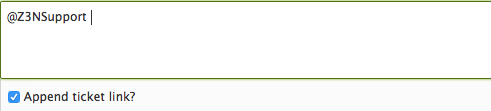
Wenn der X-Benutzer auf den Link klickt, wird er zur Zendesk-Anmeldeseite weitergeleitet. Hier hat er folgende Möglichkeiten:

- Wenn der Benutzer bisher noch kein Ticket eingereicht hat, erstellt Zendesk ein neues Benutzerprofil mit dem Namen des X-Kontos. Der Benutzer muss eine E-Mail-Adresse und ein Kennwort eingeben, um sich anzumelden und auf das Ticket zuzugreifen.
- Wenn der Benutzer schon einmal per X ein Ticket eingereicht hat, muss er sich mit seinem vorhandenen Benutzernamen und Kennwort anmelden.
- Wenn der Benutzer schon einmal per E-Mail ein Ticket eingereicht hat, aber noch nicht per X, wird sein X-Konto mit dem vorhandenen Konto verknüpft.